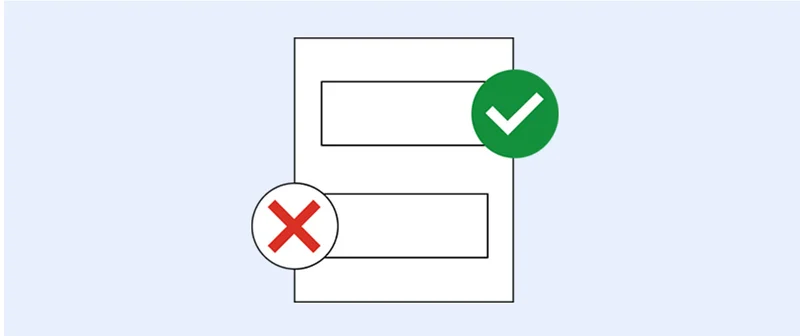Google Data GIF Maker

Datenvergleiche innerhalb von Minuten visualisieren.

Ein leichtverständliches Tool zum optischen Datenvergleich

Datenvisualisierungen sind ein wichtiger Bestandteil im Fähigkeiten-Pool eines jeden Journalisten. Obwohl sie oftmals kompliziert sind, müssen sie leicht und schnell zu verstehen sein. Im Zeitalter der Smartphones und der wachsenden Anzahl an Lesern von mobilen Geräten ist es essentiell, Datenvisualisierungen als einfach formatierte Bilder bereitzustellen.
Der Google GIF Maker hilft Journalisten dabei, Veranschaulichungen für konkurrierende Themen zu erstellen. Es wurde für die Nutzung am Computer in Google Chrome entwickelt und funktioniert unter Umständen nicht korrekt auf Mobilgeräten und anderen Browsern. Um zu starten, besuchen Sie datagifmaker.withgoogle.com. Hier können Sie bis zu fünf GIFs auf einmal erzeugen.

Wählen Sie zwei Datenpunkte




Mit Hilfe der „Erkunden-Funktion“ in Google Trends ist der Data GIF Maker ideal für den visuellen Vergleich zweier Suchbegriffe in Bezug auf das relative Suchinteresse.
Geben Sie zwei konkurrierende Begriffe in Google Trends ein, wie zum Beispiel Monsun und Taifun.
Präzisieren Sie Zeitraum und Region für den Vergleich. Beispielsweise Letzte 30 Tage und Indien.
Sie sehen dann das relative Suchinteresse basierend auf den von Ihnen gewählten Angaben.
Sie können den Data GIF Maker ebenfalls dazu nutzen, um beliebige Datenpunkte, wie beispielsweise Wahlumfragen, Verkaufszahlen, Filmbewertungen, usw. zu vergleichen. Geben Sie dazu einfach die zwei Werte an.




Das Design anpassen



Wenn Sie Ihre Datenpunkte gewählt haben, besuchen Sie die Seite datagifmaker.withgoogle.com und starten Sie mit der Erstellung Ihres GIFs.
Fügen Sie Titel, Werte und Beschreibungen der jeweiligen Datenpunkte unten auf der Seite hinzu. Vermeiden Sie die Angabe von Kommas: 1,000,000 wird als 1000000 eingegeben. Sie können jedoch Kommas verwenden, um einen Toggle-Effekt in der Animation zu erzeugen.
Wählen Sie zwischen + und % um Werte entweder als Zahlen oder Prozentangaben darzustellen. Für Prozentzahlen geben Sie einfach Ihre Werte ein und die App kalkuliert automatisch das prozentuale Verhältnis für Sie.
Suchen Sie sich als nächstes eine Farbe aus, indem SIe auf die bunten Kreise klicken.



Um Ihr GIF zu erstellen, klicken Sie auf „Preview GIF“



Steps
Drücken Sie Preview GIF, um ein oder mehrere GIFs zu betrachten.
Das Tool wird automatisch ein neues Fenster mit bis zu fünf von Ihnen erstellten GIFs öffnen.
Wenn Sie das Preview zu jedem Segment oder GIF einzeln sehen möchten, dann klicken Sie auf Preview GIF und schalten Sie die Autoplay-Funktion aus. Drücken Sie die Leerzeichentaste, um Schritt für Schritt manuell durch die Visualisierungen zu gehen.



So laden Sie Ihr GIF herunter



When you’re satisfied with your creation, click Create GIF.
Wenn Sie mit Ihrem Ergebnis zufrieden sind, dann klicken Sie auf GIF Erstellen.
Aufgrund der hohen Auflösung zum Teilen auf den sozialen Netzwerken kann der Download einige Minuten dauern. Um den Prozess zu beschleunigen, empfehlen wir das Browser-Fenster Ihres Computers während der Erstellung des GIFs offen zu lassen.
Klicken Sie auf Jetzt runterladen, sobald der Prozess zu 100% abgeschlossen ist.



-
-
Die Zugriffszahlen mit der Google Suche steigern
LektionBeziehung zu Ihren besten Zielgruppen aufbauen -
Auswerten und Testen
LektionWie Sie die Ergebnisse Ihres Modells interpretieren und seine Leistung auswerten